목차.
1. 개요
2. 안드로이드 환경 설정
2.1 환경변수 세팅
2.2 SD 카드 생성
2.3 AVD 생성
2.4 에뮬레이터 구동
3. 프로젝트 만들기
3.1 프로젝트 생성
3.2 자바소스 컴파일
예전에 그냥 한번 만들어 보았을 던 것들을 다시 한번 펼쳐 보니 무슨 소린지 한참을 봐야 해서 다시 한번 업데이트를 한번 해보자. 내가 만들었던 다음 문서들의 업그레이드 버전이라고 생각하면서 작성해 보자. 물론 통합문서이기도 하다.
http://blog.naver.com/tommybee/50141653498
http://blog.naver.com/tommybee/50141676496
http://blog.naver.com/tommybee/50141724082
제목은 커맨드 창과 에디터로 안드로이드 프로그래밍 해보기로 정했으며 전체 문서에 대한 구상은 다음과 같이 해봤다.
환경설정-> sdcard 작성-> 에뮬레이터를 구동
자바 프로그램 작성 -> ant 컴파일 및 설치 -> 에뮬레이터 실행
1. 개요
요즘에 사실 누가 이클립스 말고 커맨드 명령을 사용해서 에뮬레이터를 구동하고 에디터에서 자바 소스를 만들어서 컴파일에다 설치를 하겠냐 마는...
사실 그럴 수도 있다고 생각한다.
시스템이 느리다고 생각되기도 하고 성격 급한 사람이 기다리기도 힘든 데 이클립스 띄우랴 이클립스에서 컴파일하는 거 보고 있으랴 에뮬레이터 다시 띄우랴.. 등등..
하지만 이클립스 환경에서는 all-in-one 이기도 하고 설정되 쉽게 되고 만사가 다 되니 쉽다는 것이 장점이다.
하지만 아까도 말했듯이 좀 더 빠른 개발을 위해서는 이 방법을 약간 자동화 시켜서( 내말은 배치파일 같은...) 써볼수도 있을 것이라 생각한다.
여기서 빠른 개발이라는 것은 여러가지 의미가 있을 수 있겠으나, 해본 사람들이 느끼는 일원화 된 개발 프로세스 정도가 될 수 있을 것이고, 혼자서 한다면 더더욱이 효과를 볼 수 있을 것이란 것이
내 개인적인 생각이다.
2. 안드로이드 환경 설정
본론으로 들어가서, 안드로이드 환경 설정에 대해서 알아보자. 안드로이드가 어떠니 저떠니 하는 얘기는 사실 깊이 들어가봤자 나도 잘 모르니, 그냥 외우듯이 해본다.
우선 내가 만들었던 문서의 순서대로 하자면
- 환경변수 세팅
- SD 카드 생성
- AVD1 생성
- 에뮬레이터 구동
순이 되겠다
2.1 환경변수 세팅
안드로이드 구동을 위해서 세팅해야 될 환경 변수는 우선 이름으로 알 수 있듯이 안드로이드 자바 이므로, 자바환경 그리고 이 자바 파일을 컴파일 할 수 있는 환경 관련된 변수 들일 것이다.
저번 문서에서는 설명이 없었지만, 나는 다음과 같은 변수 명으로 잡았다.
- JAVA_HOME : D:\Java\jdk1.7.0_17
- ANT_HOME : D:\ant184
- ANDROID_DEV_HOME : D:\\adt-bundle-windows-x86-20130917\sdk\tools
- ANDROID_PLATFORM_HOME : D:\\adt-bundle-windows-x86-20130917\sdk\platform-tools위에서 에뮬레이터 및 여러가지 유틸들이 들어가 있는 곳이 ANDROID_DEV_HOME 즉,
안드로이드 sdk 설치 디렉토리 내에 tools 라는 곳이고, adb가 있는 곳이 platform-tools 쪽인
ANDROID_PLATFORM_HOME 이 되겠다.
그런 다음 위의 명령을 사용 하기 위해서는 PATH에 잡혀 있어야 할 것이다.
경로를 잡는 것은 자신만의 스타일이 있는 것이기 때문에 알아서 잡아야 하는 데,
유닉스,리눅스, 윈도우 등등이 틀리므로 찾아가면서 잡으면 될 것이다.
2.2 SD 카드 생성
SD 카드를 굳이 생성할 이유는 없지만, 일반적으로 SD 카드를 생성해 놓고 거기에다 설치했다 지웠다가 하다가 지워버리면 되니까
생성명령어는 다음과 같다.
mksdcard -l mysd 256M D:\\android\sdcard\mysdcard.dat더 이상 설명은 무의미 할 듯..
2.3 AVD 생성
말그대로 에뮬레이터의 환경을 만들어 주는 것으로 생각하면 된다. AVD 명령어를 사용하는 데,
많은 옵션들이 있기 때문에 참고 하려면 안드로이드 사이트를 참고 해야만 한다.
다음 사이트2를 참고하자. 이름도 내가 지금 작성하는 글과 비슷하네...
커맨드라인으로 AVD 생성하기 정도인가?
우선 TargetID를 만들기 위해서 다음 명령어를 쳐본다.
android list targets출력결과를 대충보면 다음과 같다.
Available Android targets:
----- 중략 --------
id: 7 or "android-16"
Name: Android 4.1.2
Type: Platform
API level: 16
Revision: 4
Skins: HVGA, QVGA, WQVGA400, WQVGA432, WSVGA, WVGA800 (default), WVGA854, W
XGA720, WXGA800, WXGA800-7in
ABIs : armeabi-v7a, mips
----------
id: 8 or "Google Inc.:Google APIs:16"
Name: Google APIs
Type: Add-On
Vendor: Google Inc.
Revision: 3
Description: Android + Google APIs
Based on Android 4.1.2 (API level 16)
Libraries:
* com.google.android.media.effects (effects.jar)
Collection of video effects
* com.android.future.usb.accessory (usb.jar)
API for USB Accessories
* com.google.android.maps (maps.jar)
API for Google Maps
Skins: WVGA854, WQVGA400, WSVGA, WXGA800-7in, WXGA720, HVGA, WQVGA432, WVGA
800 (default), QVGA, WXGA800
ABIs : armeabi-v7a
----------
id: 9 or "android-17"
Name: Android 4.2.2
Type: Platform
API level: 17
Revision: 2
Skins: HVGA, QVGA, WQVGA400, WQVGA432, WSVGA, WVGA800 (default), WVGA854, W
XGA720, WXGA800, WXGA800-7in
ABIs : armeabi-v7a, mips, x86
------생략 ----따라서 id를 한 8 정도 정해 봐야 겠다.
android create avd -n name_project -t 8 -c 2048M -c D:\\android\sdcard\mysdcard.dat -f -s 800x480 -p D:\\android\store2.4 에뮬레이터 구동
마지막으로 이렇게 생성하고 만들어진 안드로이드 환경이 잘 만들어 졌는 지 확인 해보도록 한다.
명령어는 다음과 같다.
emulator -avd name_project -partition-size 200 -sdcard D:\\android\sdcard\mysdcard.dat구동은 다음과 같은 모양새 일 것으로 예상된다.
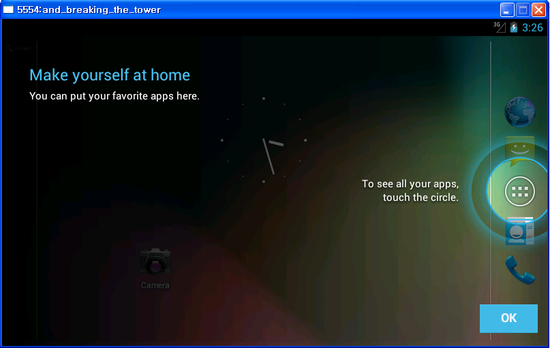
그럼 지금 부터 시작하는 거다....
3. 프로젝트 만들기
프로젝트를 준비하고 만들기 위해서 다음 순서를 거친다.
- 프로젝트 생성
- 자바소스 컴파일
- AVD3 생성
- 에뮬레이터 구동
3.1 프로젝트 생성
다음과 같이 android create project 명령어를 사용해서 프로젝트를 생성한다.
android create project --target 8 --name BTower --path D:\Dev\Android\projects\BreakingTheTower --activity BTMainActivity --package com.tobee.aa
3.2 자바소스 컴파일
소스 컴파일은 ant 빌드를 사용해서 컴파일 하도록 한다.
사실 이미 위에서 프로젝트가 만들어 질 때, Ant 빌드 파일이 이미 생성되 있음을 확인 할 수 있을 것이다.
명령어는 사실 간단한다.
ant debug build
아무 탈없이 모든 것이 수행 되었다면, 무사히 안드로이드를 개발 할 준비는 되었다고 말하고 싶다.
이상.
1. Android Virtual Device : 한마디로 에뮬레이터
2. http://developer.android.com/tools/devices/managing-avds-cmdline.html
3. Android Virtual Device : 한마디로 에뮬레이터
'모바일프로그래밍 > 안드로이드' 카테고리의 다른 글
| 커맨드 창과 에디터로 안드로이드 프로그래밍 해보기 - 3 (1) | 2023.03.05 |
|---|---|
| 커맨드 창과 에디터로 안드로이드 프로그래밍 해보기 - 2 (0) | 2023.03.04 |
| [안드로이드] 액티비티 테스트 자습서 (0) | 2023.02.19 |
| [안드로이드]애플리케이션(성능 등..) 분석 툴 (1) | 2023.01.30 |
| [안드로이드]dex 파일 65535 크기 넘어가는 오류 잡아 보기 (0) | 2023.01.21 |

